Como funciona
AKVIS LightShop pode trabalhar independentemente como um programa autônomo bem como um plugin para editor de foto.
Para adicionar efeitos de luz em uma foto siga as instruções:
- Passo 1. Abra uma imagem no software.
- Se você estiver trabalhando com a versão standalone:
A caixa de dialogo Selecione arquivo para abrir aparecerá se você der um clique duplo na área de trabalho vazia do programa ou se você clicar no botão
 no Painel de controle. Você também pode arrastar a imagem desejada para a área de trabalho do programa. O programa suporta os formatos de arquivos JPEG, PNG, BMP, WEBP, RAW e TIFF.
no Painel de controle. Você também pode arrastar a imagem desejada para a área de trabalho do programa. O programa suporta os formatos de arquivos JPEG, PNG, BMP, WEBP, RAW e TIFF.
- Se estiver trabalhando com o plugin:
Abra uma figura em seu editor de imagem usando o comando Arquivo -> Abrir ou use a combinação de teclas Ctrl+O no Windows, ⌘+O no Mac.
Chame o plugin AKVIS LightShop. Para esta ação no editor de imagens:
no AliveColors: Effects -> AKVIS -> LightShop;
no Adobe Photoshop: Filtro -> AKVIS -> LightShop;
no Corel PaintShop Pro: Efeitos -> Plugins -> AKVIS -> LightShop;
no Corel Photo-Paint: Efeitos -> AKVIS -> LightShop. - Passo 2. Ao iniciar o programa, abre-se no modo Rápido. A interface mostra sós os parâmetros básicos para obter um resultado rápido e fácil.
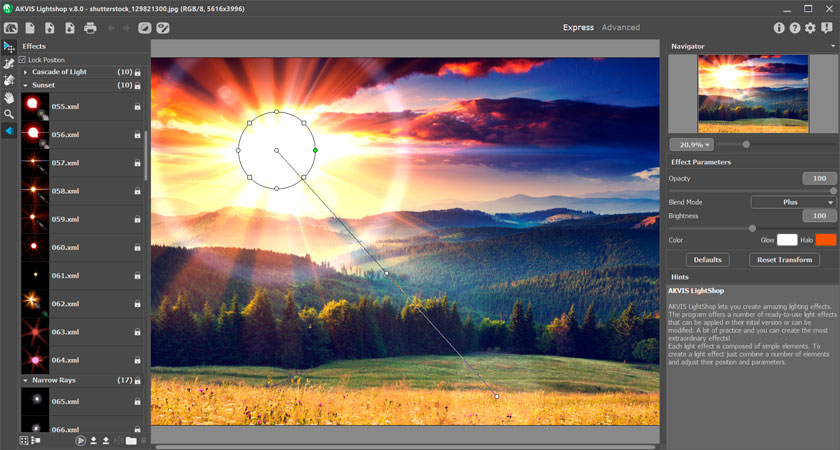
Área de trabalho do AKVIS LightShop (Rápido)Os usuários experientes que conhecem a funcionalidade do AKVIS LightShop podem mudar para o modo Avançado. Mude para este modo clicando no botão Avançado no Painel de controle. O programa mostrará todos os parâmetros e painéis disponíveis.
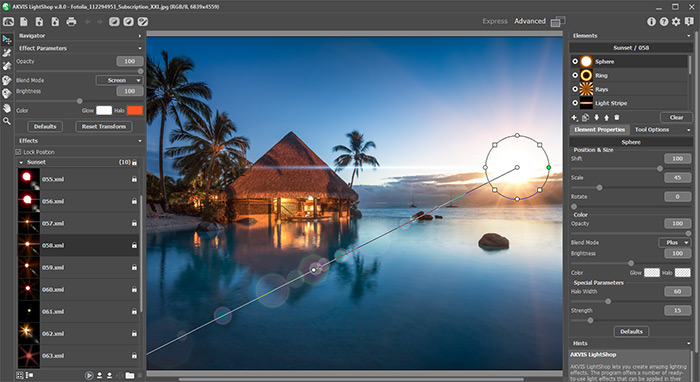
Área de trabalho do AKVIS LightShop (Avançado) - Passo 3. No painel Efeitos você pode escolher um dos efeitos de luz prontos para usar ou criar o seu próprio efeito.
- Passo 4. Você pode adicionar partículas multicoloridas numa imagem usando o Pincel das chispas
 .
.
- Passo 5. No modo Avançado é possível eliminar ou reduzir os efeitos de luz e estrelas em algumas áreas da imagem usando a Ferramenta de exclusão
 . Está disponível só para as licenças Home Deluxe e Business.
. Está disponível só para as licenças Home Deluxe e Business.
- Passo 6. Na versão autônoma você também pode imprimir seu resultado com
 .
.
- Passo 7. Salve a imagem processada.
- Se você trabalha com a edição autônoma (standalone):
Clique no botão
 para abrir a caixa de dialogo Salvar como. Insira um nome para o arquivo, escolha o formato (TIFF, BMP, JPEG, WEBP ou PNG) e indique a pasta de destino.
para abrir a caixa de dialogo Salvar como. Insira um nome para o arquivo, escolha o formato (TIFF, BMP, JPEG, WEBP ou PNG) e indique a pasta de destino.
- Se você trabalha com o plugin:
Clique no botão
 para aplicar o resultado e fechar a janela do plugin. O plugin do AKVIS LightShop será fechado e a imagem aparecerá na área de trabalho do editor de imagem.
para aplicar o resultado e fechar a janela do plugin. O plugin do AKVIS LightShop será fechado e a imagem aparecerá na área de trabalho do editor de imagem.
Abra a caixa de dialogo Salvar como usando o comando Arquivo -> Salvar como. Insira um nome para o arquivo, escolha o formato indicado e indique a pasta de destino.

Efeito de luzNota: Para obter um efeito de luz sobre um fundo transparente, ocultar a imagem de fundo
 e aplicar/salvar o resultado. Na versão autônoma use o formato PNG para salvar o arquivo.
e aplicar/salvar o resultado. Na versão autônoma use o formato PNG para salvar o arquivo.
